9.5 표준카메라 조정부(CCU또는 HDCU)
카메라 헤드(Head) 부분에서 케이블을 통해 보내진 영상신호를 받아서 최종적인 영상신호를 만들어 내는 부분이다. 일반적으로 스튜디오에서 사용하는 대부분의 표준카메라는 이러한 CCU가 있어 최종영상을 얻어 내는데 여러 조정 부위를 사용해 최상의 상태로 조정하여 좋은 영상을 얻도록 하고 있다.
일반 CCU의 구성을 크게 나누어 본다면 입력부(Input Processor), 출력부(Out Processor), 컬러 결합장치(Color-plexer) 등으로 구분할 수 있다. 진공관 사용하던 시절 표준카메라의 R,G,B 3관의 화소들의 위치가 일정하게 정렬(Registration)되기 위한 조정이 필요했지만 지금은 이미지센서가 한번 정렬되면 변화가 없다. 다음은 프리앰프의 테스트 펄스(Test Pulse)를 이용하여 각부의 R, G, B 비디오 레벨을 확인하고 조정할 수 있도록 한다.
그러나 대개의 경우 이러한 세밀한 조정은 월간점검, 주간점검에서 행하고 일반적으로 앞서 설명한 Color Bar를 이용하여 사용할 때마다 영상을 점검하고 조정한다. 여기에 동기신호를 결합하여 최종영상을 출력시킨다.
9.5.1 표준카메라의 정렬(Camera Set-up)
표준 카메라의 White Balance와 Black Balance 등 정렬이 되도록 쉽게 자동화해 가고 있다. 그러나 자동화에는 한계가 있고 가장 좋은 결과를 얻는 데는 수동적인 정밀한 정렬 방법이 가장 좋다. 잘 조정된 카메라를 평상시 사용하다 보면 정렬 상태가 변화를 일으키게 되는데 그 이유는 조명상태의 변화, 사용상의 부주의 등 외적인 것과 모듈(Module)의 전압변동 등 뿐 아니라 내적인 노후화 변화에서 온다.
따라서 월간점검, 주간점검, 일일점검을 하지 않으면 안 된다. 카메라의 전원(Power)을 넣고 최소한 5분 이상 30분 정도 예열시간이 흘러 전체적인 안정화를 찾은(Warming Up) 후 정렬에 들어간다. 카메라를 정확하게 정렬하기 위해서는 다음과 같은 일련의 논리적 단계의 조정절차를 밟아 조정해야 한다.
1. 카메라의 정확한 정렬을 위하여 각 부분마다 내부의 Test Pulse를 이용해 규정 값에 맞도록 조정한다. 그 정렬 순서는 카메라의 앞부분부터 마지막까지 순서에 따라 실행한다.
2. 영상의 기준신호인 컬러바에 의해 카메라의 출력신호가 규정신호에 적합하도록 조정 된다.
3. Gamma Balance, White Balance, Black Balance, Flare Balance의 확인과 조정이 필요하다.
4. 고급 카메라에서는 라이트 쉐이딩(Light Shading)조정 등도 필요하다. 이 라이트 쉐이딩은 주로 줌렌즈나 R, G, B로 분해하는 프리즘에서 발생한다. 때문에 White Shading의 조정이 필요하고, Black 부분에는 이미지 소자에 축적되는 열과 같은 여러 가지 2차적인 요인에 의해 발생하는 암 전류에 의한 Noise의 발생을 방지한다. 따라서 White Shading과 Black Shading의 조정이 필요하다.
White나 Black 각각의 Shading은 수평, 수직인 H SAW(Horizontal sawtooth), H PARA(Horizontal parabola), V SAW(Vertical Sawtooth), V PARA(Vertical Parabola) 형태가 생기지 않도록 조정할 필요가 있다.
▲ 입력부(Input Processor)의 정렬
① R, G, B 각각의 Low Frequency 미조정(특별히 조정에 주의할 필요가 있어 전문성이 확보되지 않으면 조정하지 않는 편이 좋다.)
② Flare Level 조정
➂ 애퍼처 딜레이(Aperture Delay: 일명 Contour라고도 함) 부분에서 G신호에 의한 윤곽신호 보상을 만들어 영상의 해상도를 좋게 한다.
▲ 출력부(Output Processor)의 정렬
① R, G, B 각각의 White Level 조정
② White, Black Clip 조정
③ R, G, B 각각의 Black Level 조정
④ R, G, B 각각의 Gamma 조정
⑤ Chroma Gain, Phase 조정
⑥ White Balance 조정
⑦ Black Balance 조정
⑧ Flare Balance 조정
이러한 정렬이 끝나면 일반적으로 현업에서 프로그램 제작을 위해 조명 조건에 맞추어 비디오 담당자는 RCP(Remote Control Panel)에서 마스터 블랙과 아이리스 조정손잡이를 조작해서 최적의 영상을 얻도록 한다. 이때 조정된 결과는 모니터를 통하여 알 수 있지만 정확한 마스터 블랙이나 비디오 레벨을 제어하기 위하여 웨이브 폼(Waveform) 모니터를 면밀히 참조하여야 한다.
HDTV방송 스튜디오 표준카메라는 HCCU라 하지만 EFP 카메라에서는 원격 제어 장치(RCU: Remote Control Unit)라하고, 운영 조정판(Operation Control Panel 또는 Remote Control Panel)이 사용되고 있다.
또한 디지털 스튜디오 표준카메라에서는 베이스 스테이션(Base Station)이라는 별도의 조절장치가 있어 카메라정렬(Camera Set-up)은 물론 동기신호, 탈리 라이트(Tally Light), 오디오 등 카메라 헤드와 카메라 제어장치 간에 오고가는 모든 신호를 디지털 정보를 동일하게 조정한다.
9.6 표준카메라의 일반적 점검 정렬
평상시 표준카메라를 사용하기 위한 정렬로 TV방송 영상의 기준인 컬러바(Color Bar)로 활용해 정렬해야 한다. 카메라에서 출력되는 컬러바는 Waveform 모니터와 Vector-scope로 확인하여 영상의 모든 값을 측정하고 같은 조건에서 같이 사용할 모든 표준카메라의 정렬이 동일하게 조정될 필요가 있다.
1. Color Bar를 선택해서 Black Level을 디지털 카메라에서 0 IRE에 일치하게 조정한다. 과거 아날로그 방식에서는 7.5 IRE를 Black Level로 사용한 적이 많다.
2. Color Bar를 선택해서 순 White Level이 100 IRE가 되도록 조정한다.
3. Vector-scope를 참조하여 Chroma Phase와 Chroma Gain을 조정해 정확히 Color의 색상과 Chroma Level이 조정되도록 한다.
4. Color Bar를 해제 시키고, Gray Scale Chart를 이용해서 Gamma Level 확인과 조정, 플레어(Flare) Level과 Flare Balance 조정 후 Iris 조정 간으로 Iris를 열고 닫을 때 Flare Level과 Black Level의 변화가 심하게 일어난다면 Flare Level의 위치 조정이 잘못된 상태로 보아 재조정이 필요하다.
5. White Clip Level이 110 IRE에서, HD Camera에서는 약간 낮은 105 IRE 정도에서 설정된다. 그리고 Black Clip Level은 0 IRE에서 실행되는지 확인한다.
6. 현장의 조명조건에 따라 White Balance를 실행한다.
White Clip을 설정하는 이유는 제한 없이 변조되는 영상의 크기를 수용할 수 없고 특히 Audio 송출 범위를 침범하는 경우를 방지하기 위함이다. 또한 Black Clip을 설정하는 이유는 동기신호를 침범하지 않도록 보호해서 영상의 안정성을 유지하기 위함이다.
9.6.1 아퍼처 딜레이(Aperture Delay 또는 Contour) 조정
아파처 딜레이는 일명 칸토어(Contour)라고도 한다. R, G, B 중 Green 영상신호가 가장 충실한 신호이기 때문에 이 Green 영상신호를 이용하여 윤곽보상 신호로 사용한다. 출력 영상신호의 윤곽이 뚜렷해지면서 전체적인 영상의 해상도를 증가시켜 준다.
TV방송 영상의 해상도를 높이기 위한 방법이지만 너무 Aperture Delay를 강하게 조정하면 영상의 부드러움이 사라지게 되어 오히려 좋지 않은 영향을 준다. 특히 얼굴을 잡을 때 Contour를 많이 높여 주면 얼굴의 모근(毛根)이 강조되어 부드럽고 매끄러운 얼굴화상을 얻을 수 없다. 또한 어둔 장면에서 Noise가 부각되어 전체적 영상을 좋지 않게 만든다.
고급 표준카메라는 윤곽보상으로 Noise처럼 강한 영향을 주는 영상신호 level의 아래와 위를 제거하는 방법으로 크리스프닝(Crispening)방식을 채택한다. 또한 레벨 디펜던스(Level Dependence)라는 이름으로 사용하는 방식도 있는데 크리스프닝 방식으로 모든 영상신호 중에서 Noise에 의해 발생하는 신호를 제거함으로서 영상의 일부가 훼손되는 것을 방지하기 위해 어둔 부분의 Noise만 제거하는 방식이다.
표준카메라 제작회사에 따라 또 다른 방식은 물체의 Edge를 심하게 부각하는 것을 방지해 배경과 이질감을 주지 않기 위한 디테일 리미터(Detail Limiter)를 적용하는 방법도 있다.
9.6.2 감마(Gamma) 정렬
카메라의 블랙 밸런스와 화이트 밸런스가 잘 정렬되었을 때 영상이 블랙으로부터 화이트까지 R, G, B신호의 변화가 일정하게 일치해가며 변화되도록 R, G, B 각각의 감마가 동일하게 조정돼 있어야 한다.
이 Gamma의 변화가 서로 일치하지 않으면 아무리 White Balance, Black Balance, Flare Balance 등을 잘 정리해도 피사체의 컬러는 일치하지만 윤택한 영상을 만들어 낼 수 없다. 정확히 이들을 점검하거나 조정하기 위해서는 규격에 맞는 그레이 스케일 차트(Gray Scale Chart)가 준비되어야 한다.
카메라를 제작한 회사에 따라서 약간의 차이가 있지만 카메라 앞에 균등한 조명을 준비하고 그레이 스케일 차트를 잡아 White Balance와 Black Balance가 잘 조정된 상태에서 아이리스를 열고 닫으면서 비디오의 Master Black 레벨과 화이트 레벨이 많이 변화하지 않고, 각 Gray Scale의 검은 단계들의 주파수진폭이 최소화 되면서 직선성을 유지해야 한다. 그러면 R, G, B 각각의 감마가 가장 잘 일치돼 있다는 의미다.
그리고 그레이 스케일의 교차점 위치가 Gamma Level이 되는데 카메라에 따라서 대개 47IRE∼63IRE 사이에 있게 된다. R, G, B 전체 감마의 변화는 화질에 지대한 영향을 미친다. 다시 말하여 감마를 낮게 조정하면 영상의 밝은 부분이 폭넓게 조정되고 감마를 높게 조정하면 블랙 부분의 조정 폭이 넓어진다.
표 9-2 그레이 스케일 패턴의 반사율(%)
| 명도 순서 | 반사율(%) |
| 9 | 78.66 |
| 8 | 59.10 |
| 7 | 43.06 |
| 6 | 30.55 |
| 5 | 19.77 |
| 4 | 12.00 |
| 3 | 6.55 |
| 2 | 3.15 |
정확한 그레이 스케일은 EIA에서 정해진 반사율(反射率) 수치가 있어 명도 순서와 반사율의 관계를 알아보면 대략 다음의 표와 같다.
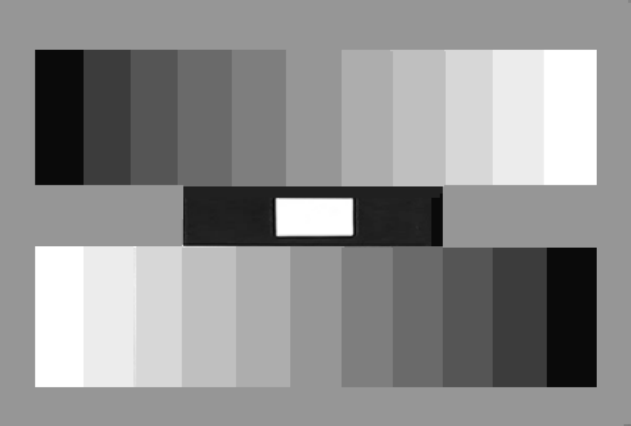
▲ 그레이 스케일 차트로 Gamma의 측정 조건
1. 색온도가 3,200°K이면서 1,500∼2,000 lux 정도의 연색성(演色性)이 좋은 광원을 사용한다.
2. 그레이 스케일 차트와 카메라의 높이를 같게 하고 정면에서 잡는다.
3.그레이 스케일 차트를 잡고 포커스(Focus)를 정확히 한 다음 아이리스를 조정하여 화이트 레벨이 100IRE가 되도록 하고 화이트 밸런스를 확인한다.
그레이 스케일 패턴(Gray Scale Pattern)을 살펴보면 여러 단계(일반 11단계)가 있는데 이것을 제작하기가 매우 어렵다. 따라서 가격도 매우 고가(高價)이면서 수명은 짧다. 수명이 짧다는 것은 그레이 스케일 차트의 보존이 어렵다는 의미다. 시간이 지나면 퇴색되어 제 기능을 오랫동안 유지하기 어렵다.
카메라를 조정하기 위해 밝은 라이트에 그레이 스케일 차트를 카메라로 잡는 동안 많이 퇴색된다. 따라서 그레이 스케일 차트를 사용하지 않을 때는 습기와 먼지에 주의하며 암실에 보관해야 한다.
이 Gray Scale은 카메라의 감마(Gamma) 특성을 조정하기 위해 카메라로 잡았을 때 Waveform Monitor에는 X자처럼 표시되는데 순 White의 Level이 100IRE가 되게 하고, Black Level이 0IRE인 경우 Master Black Level에 일치하도록 조정하여 X자 모양이 직선성을 유지하여야 한다. 그리고 서로 Level이 교차되는 가운데 점의 위치가 Gamma Level이 된다.
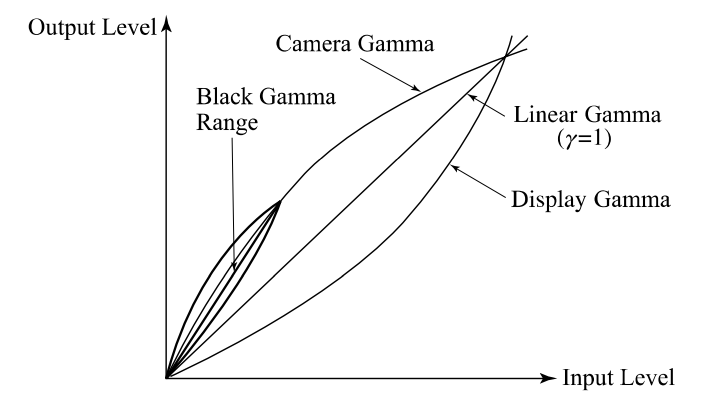
소니의 HD Camera의 Gamma Level은 55 IRE 정도 된다. 물론 Gray Scale Chart가 바래서 Video Level이 달라지면 카메라의 Flare Level도 Gamma Level도 정확히 조정할 수 없다. 소니 HD Camera는 일반적으로 Gamma 값이 0.45으로 지정돼 있다. Gamma = 출력/입력으로 정해진다.
우리가 사용하는 TV방송 영상모니터는 감마값이 높게 되어 실제 사물보다 중간 범위(Mid-range)의 영상이 어둡게 보인다. 따라서 카메라에서 이 부분을 밝게 촬영해서 정상적인 영상이 보이도록 할 필요가 있다. 다시 말하면 카메라의 감마와 모니터의 감마가 합해서 전체 감마가 값이 1이 되도록 한다. 그림에서 Linear Gamma의 선(線)의 감마값이 1인 것을 나타낸다.
9.6.3 Black Gamma
High-End 고급 표준카메라에서는 Black 신호 단계에서 감마특성을 따로 지정해 주어 영상의 중간 부분과 높은 화이트 부분의 톤을 유지하면서 Black 부분의 신호 단계의 감마값을 변경시켜 임의로 조정할 수 있게 함으로서 콘트라스트를 적절히 조정되어 좋은 영상을 얻을 수 있다. 그러나 Black 부분의 Noise의 증가에 주의를 요한다.
카메라에 따라서 같은 기능을 Black Stretch라고도 말한다. 요즈음 자주 HDR(High Dynamic Range) 기능을 도입하고 있는데 영상의 밝은 부분과 어둔 부분을 폭넓게 표현해 좋은 영상을 만들고 있다.
9.6.4 플레어(Flare) 정렬
플레어(Flare)는 카메라에 입사되는 빛이 렌즈, 프리즘 등의 광학계에서 일어날 수 있는 빛의 난반사(亂反射)에 의해 순 Black Level의 일부가 높아지는 현상이라고 할 수 있다. R, G, B 각각에서 입사하는 빛에 의한 수광(收光)하는 특성에 따라서 플레어 레벨도 다르기 때문에 블랙 레벨이 서로 달라 어두운 부분에서 색상(色相)이 끼어든다.
이 R, G, B의 플레어의 기준레벨은 카메라에 따라서 값이 다르다. 보통 10∼20 IRE정도이고, Flare Level을 찾기 위해 Iris를 열고 닫아도 마스터 블랙(Master Black)의 변화가 가장 적은 데를 찾아야한다. 앞서 기술했지만 플레어의 조정 전에 블랙/화이트 밸런스, 감마 밸런스가 조정돼 있어야 한다.
플레어는 블랙 레벨 조정의 일종으로 그레이 스케일 차트나 스페셜 차트를 이용하여 카메라의 정해진 플레어 레벨에 일치하도록 조정해야 한다. 그러나 차트를 잘 간수하지 못하거나 너무 오래되면 블랙들이 변색되거나 탈색으로 플레어 레벨이 높아지게 된다.
이런 차트를 이용하면 플레어 레벨이 높아지게 되는데 높아졌다고 정해진 레벨로 낮추어 조정했다면 사람의 검은 머리를 포착했을 때 머릿결이 살지 않고 검은 덩어리처럼 보인다. 잘못된 플레어 레벨의 조정결과다.
우리는 이러한 카메라의 상태를 감지한다면 충분한 조명(1900 lux 정도) 상태에서 반드시 순 블랙(Super Black)인 무광택 벨벳 천을 카메라로 잡고 플레어 레벨의 위치를 찾아내야 한다. 플레어 레벨이 잘 조정돼 있으면 카메라 아이리스를 열고 닫을 때 Master Black Level의 변화가 매우 작게 일어난다.
9.6.5 수평 동기신호 위상(Horizontal Sync Phase) 조정
카메라를 독립적으로 사용할 때는 별 문제가 없지만 2대 이상을 같이 연관시켜 사용한다면 때때로 영상을 전환하고 합성하는 경우에 서로 간의 수평동기 위치나 컬러의 위상이 일치(Synchronizing)가 돼있어야 한다.
특히 수평 동기신호가 일치되지 않으면 영상화면의 전환을 위해 Cut나 Dissolve 등이 일어날 때 영상이 옆으로 밀리는 현상이 일어난다. 따라서 비디오 스위처에서 BLack 신호와 카메라 영상을 Dissolve상태의 중간위치에 놓고 Waveform Monitor에서 비디오 스위처의 출력신호를 확인해 서로의 수평 동기신호가 일치하도록 카메라 수평 동기신호를 조정해야 한다.
표준카메라는 물론 비디오 스위처에 입력되는 모든 영상장비의 수평 동기신호, 칼라위상 등이 일치하도록 조정돼야 한다.
▲ 스튜디오 영상출력 장비의 수평동기신호 일치방법
1. 먼저 비디오 스위처(Video Switcher)의 Color Black 버튼을 프로그램 버스(Program Bus)에서 선택하고 다른 영상 장비들의 영상 출력신호를 프리세트 버스(Preset Bus)에서 선택한 후 Dissolve 기능을 선택해 Fader로 중간에 놓는다.
2. Waveform 모니터에 비디오 스위처와 비교되는 영상의 출력신호를 수평으로 크게 확대시켜 동기신호를 랩 디졸빙(Lap Dissolving)시키면서 두 영상의 수평동기신호가 하나로 겹치는 상태를 보면서 일치여부를 확인한다.
3. 이때 수평동기신호 위상이 일치하지 않으면 영상장비의 수평동기신호 조정점을 찾아 좌우로 돌려서 두 장비의 수평 동기신호가 서로 일치하도록 조정해야 한다. 이렇게 모든 영상출력 장비들을 스위처의 수평동 기신호와 일치하도록 모두 점검해야 한다.
9.6.6 화이트/블랙 밸런스(White/Black Balance)
앞서 이미 몇 차례 이야기 됐지만 카메라의 화이트 밸런스(White Balance)는 조명 조건이 달라질 때마다 색온도의 변화가 일어나 반듯이 실행해야 한다. 영상신호는 항시 Green을 기준으로 Red와 Blue를 조정하여 맞춘다.
White Balance의 자동조정(Auto White Balance)은 자동조정 버튼을 선택하면 카메라 내부에서 자동적으로 조정되도록 실행된다. 우리가 수동으로 조정할 때는 CCU의 원격조정 장치인 RCP(Remote Control Panel)의 화이트 페인트(White Paint)라는 조정부가 있다. Waveform 모니터의 파형을 관찰하면서 R, B의 조정 손잡이를 돌려서 G신호 레벨에 일치하도록 조정한다.
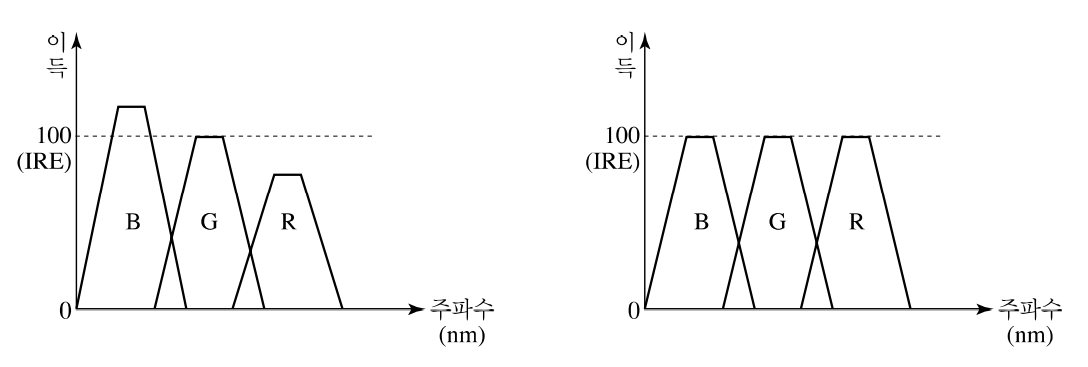
우리가 수동으로 정확히 영상을 조정할 때는 Waveform 모니터의 White 신호파형을 보면서 카메라에 잡힌 순 화이트 영상이 100IRE에 접근하도록 Iris 조정 간으로 비디오 레벨을 맞추고, RCP의 R, B의 비디오 레벨 조정 손잡이를 조정하여 합해진 컬러 영상신호진폭이 최소화되도록 조정하여 가장 얇은 흰색이 나타내는 신호가 일직선에 가깝게 조정되는 상태가 됐을 때 White Balance는 완성된다.
표준카메라의 자동 White Balance 조정하는 AWB(Automatic White Balance) 기능이 있어 선택해 사용할 수 있다. 또한 색온도의 변화에 따라 자동으로 감지하고 White Balance를 맞추어주는 ATW(Automatic Tracing White Balance) 기능도 개발되어 있다. 영상에서 그만큼 White Balance가 중요하다.
블랙 밸런스(Black Balance)도 같은 이치에 의해서 결정된다. 오토 블랙 밸런스(Auto Black Balance)를 실행하면 카메라에 입력되는 빛을 자동적으로 차단시키고, R, G, B 신호의 블랙 레벨(Black Level)이 일치되도록 조정 된다.
수동으로 Black Balance를 조정하는 방법도 White Balance를 조정하는 방법과 동일한 방법으로 실시하면 된다. 다만 카메라의 Lens Cap을 완전히 닫고 빛이 카메라에 들어오지 않는 상태에서 조정하도록 해야 한다.
주의할 것은 Black Balance와 White Balance를 반복해 두 번 정도 조정하는 것이 좋다. 이유는 Black Balance의 조정 후에 White Balance를 실행하면 먼저 조정된 Black Balance 조정 Level이 영향을 받아 달라질 수 있다.그래서 두 번 정도 White Balance와 Black Balance를 반복함이 좋다.
스튜디오 표준카메라를 운용할 때는 자동으로 처리하는 것보다 수동으로 RCP에서 White/Black Balance 조정을 실행하는 것이 더 정확하게 조정될 수 있다. 주의할 것은 자동으로 White/Black Balance를 조정할 때 R, G, B의 이득(Gain)의 차가 심하면 White Balance나 Black Balance가 자동으로 동작되지 못하는 경우가 발생한다.
그 이유는 카메라 내부에 있는 영상신호 이득(Gain)검출을 비교하는 조정부의 동작범위를 벗어났기 때문이다. 그런 경우 R, G, B Gain의 수동 조종간(Painting Knob)을 중간지점에 조정한 후 R, G, B의 White/ Black Level 자동조정 버튼을 사용하면 쉽게 조정될 수 있다.
일반적으로 ENG나 소형 Camcorder에서는 수동으로 White/Black Balance를 조정할 수 없고 자동으로 처리되는 것이 보통이다. 그 이유는 CCU가 외부에 노출되어 있지 않기 때문이다.
ENG나 Camcorder는 조명조건이 다른 장소가 자주 바뀌면서 White Balance를 조절할 시간적 여유가 없을 수 있다. 이때 손쉽게 사용할 수 있는 FAW(Full Time Auto White Balance)버튼이 있는 카메라가 있다.
이는 R, G, B 원색의 변화를 검출하여 자동적으로 화이트 밸런스를 맞추어 주는 기능을 내장시킨 것이다. 주의할 것은 White Balance 스위치를 사용할 때 Preset White Balance, Full Auto Shooting 모드가 자동으로 설정돼 있는 상태에서는 렌즈 캡을 닫아주면 블랙 밸런스가 실행된다.
9.6.7 셔터 스피드(Shutter Speed) 선택
피사체의 움직이는 속도가 빠른 경우 그 속도에 일치시켜 촬영해야 영상의 질이 좋아질 수 있기 때문에 여러 가지 셔터속도를 선택할 수 있도록 하고 있는 목적이 셔터 스피드(Shutter Speed)선택 기능이다. 때로는 이 기능을 반대로 이용하여 영상의 선명도를 떨어트려 특수 모션 불러 효과(motion blur effect)를 얻을 수도 있다.
일반적으로 TV방송 영상 카메라의 셔터 스피드는 30 frame/sec, 또는 60 frame/sec로 정해져 있다. 물론 Slow Motion일 경우 120 frame/sec 이상을 선택할 수도 있다. 더 정화히 말하면 TV방송 영상 카메라는 프레임 레이트(Frame Rate)가 NTSC 방식에는 29.97 frame/sec 또는 59.94 Field/sec, 또는 59.94 frame/sec로 정해져 있다. 이런 설명은 앞장 디지털 캠코더의 기능설명에서 자세히 설명했으니 참고 바란다.
셔터속도가 빨라질수록 1 Field 또는 Frame에 들어오는 광량이 현격히 적게 받아들여져 영상은 어둡게 된다. 때문에 조리개를 많이 열어 순간적으로 들어오는 피사체의 광량을 높여 주거나 이득(Gain)을 높여 조정할 필요가 생긴다.
그리고 컴퓨터 모니터나 의료기기 등의 모니터를 촬영할 경우 수평주사 주파수가 서로 차이가 많아 Flicker Bar 현상이 일어나게 되는데 V.scan 또는 ECS(Extended Clear Scan) 등의 Mode로 놓고 조정하여 Flicker Bar가 가장 약하게 조정돼야 한다. 또한 카메라에 따라서 SLS(Slow Shutter Mode)가 있다. 어두운 조명상태에서 Shutter 속도를 누적해 촬영하는 기능도 있다.
9.6.8 카메라 이득(Gain) 조정
영상을 촬영할 때 조명이 약하여 영상화면의 촬영이 어려울 경우가 있다. 이런 환경에서 조리개(Iris)조정의 한계가 있다. 따라서 영상의 전기적 신호를 강제로 증폭시킬 수밖에 없어 이득(Gain)조정을 하게 된다.
통상적으로 [‧]의 위치에 있는데 이때 영상이득은 0dB인 상태이고 [‧‧] 또는 [‧‧‧]의 위치로 변경시키면 보통 감도가 2배, 3배로 올라가게 된다. 물론 dB 수치를 직접 조정해 사용하는 카메라도 있다.
누구나 쉽게 최적의 영상이득을 조정할 수 있도록 선택할 수 있는 자동이득 조정방법이 있는데 이를 설정하기 위하여 마련된 ALC(Automatic Level Control)기능을 택하도록 하고 있다. 그러나 이 영상이득 조정기능은 피사체의 밝고 어둠에 따라서 조리개의 자동기능의 가변을 통하여 이루어진다.
극단적으로 조명상태가 좋지 않아 영상이득 조정을 필요로 할 경우 LOLUX (Low Lux) 기능이 있다면 선택해서 +30dB 정도의 이득을 취할 수 있다. 이러한 경우 우리는 영상이득이 증가되면서 영상잡음도 같이 증가한다는 것을 명심해야 한다.
따라서 좋은 영상을 얻기 위해서는 반드시 조명이 좋아야 한다. 위에서 설명한 이득조정은 어쩔 수 없는 조명상황에서 활용하는 방법이다. 일반 스틸 카메라에서는 국제표준기구에서 결정한 ISO란 명칭으로 카메라 이득을 조절할 수 있게 하고 있다.
9.6.9 조리개(IRIS)와 마스터 블랙(Master Black) 조정
표준카메라 조리개(Iris)는 사람의 눈과 비교한다면 수정체에 해당된다. 렌즈로 들어오는 빛의 양을 광학적으로 제어할 수 있도록 하고 있다. 밝은 곳에서는 눈의 수정체가 줄어들어 빛을 적게 받아들이고 어두운 곳에서는 수정체를 넓게 열어 빛이 많이 들어오도록 하는 것과 같은 이치에서 카메라의 아이리스로 수광(受光)상태를 조정한다.
카메라의 입사광량을 조절하는 아이리스의 눈금을 F값으로 등분해 놓고 있는데 한 단계의 변화, 즉 F값의 한 단계 변화는 광량은 제곱에 비례하고 반비례한다. 일례로 F4에서 F5.6으로 한 단계 조리개를 좁혔을 때 영상의 밝기(광량의 변화)는 1/2로 감소한다. 그 반대일 경우 2배 광량이 증가한다.
일반적으로 영상 카메라를 구성하고 있는 렌즈와의 관계에서 조금씩 다르지만 우리가 아이리스를 완전 개방했을 때 F1.4가 되고, 완전히 조였을 때 F32가 된다. 어떤 카메라는 최대 개방과 최소 개방이 F2부터 F22가 되는 것도 있다.
아이리스를 동작시킬 때 주의할 점은 조리개를 점점 닫을수록 F수치는 커지고 열수록 작아진다는 사실이다. 아이리스의 조절은 렌즈에 들어오는 광량의 조절뿐 아니라 초점심도와도 관계가 깊다는 것을 앞에서 설명하였다.
따라서 일반적으로 임의로 피사체에서 들어오는 광량을 조정할 수 있는 스튜디오의 조명은 조리개의 표시가 F5.6∼F8 사이에 위치할 수 있는 광량을 공급해 주는 것이 가장 좋은 영상을 얻을 수 있다.
물론 카메라의 발전으로 조명상태가 과거와 같이 많은 조도(Lux)를 요구하지 않고 있다. 과거 촬상관을 사용할 때 일반적으로 F5.6∼F8 사이에 위치할 수 있는 광량은 1,500∼2,000lux 정도로 양질의 영상을 얻을 수 있었다.
그러나 오늘날 소니회사에서는 Power HAD EX CCD 등을 개발하면서 F10, F11 정도에서도 양질의 영상을 촬영할 수 있는 고감도 카메라의 등장으로 조명의 광량을 줄여주어도 좋은 영상을 만들어 낼 수 있어 매우 경제적이다.
일반적으로 표준 카메라에서는 아이리스의 조정을 수동으로 하지만 ENG와 같이 외부에서 주로 사용하는 카메라는 수동으로 사용하기보다는 자동 아이리스 기능을 사용하고, 필요에 따라서 스위치를 이용하여 기준치(Normal)보다 노출을 많이 주고 싶으면 Over, 적게 주고자 한다면 Under로 스위칭하여 약 1/2정도 노출을 조정을 할 수 있다.
특히 양질의 영상을 얻기 위하여 야외용 카메라의 조리개는 물론 전자적인 영상이득 조정 등이 연동되어 동작되도록 선택할 수 있다. 이러한 점을 고려하여 전자동(Full Auto)장치를 선택할 수 있는 카메라도 있다. 일반적으로 전자동을 선택하면 전자적 이득은 최고 +12dB(4배)까지, 셔터 스피드는 1/240초까지 연속으로 상태에 따라서 변화되게 된다.
그러나 표준 카메라로 드라마 등을 촬영하기 위한 스튜디오의 조명은 신(Scene)마다 다르고 분위기를 잘 살려주기 위해서 임의로 아이리스를 조정하지 않으면 안 되기 때문에 카메라의 RCP에서 수동으로 조리개를 조정할 수 있도록 하고 있다.
마스터 블랙(Master Black)에 대한 조정을 알아보자! 우리가 Black Balance를 조정하기 위해 카메라 렌즈 캡을 닫고 빛이 전혀 없는 상태에서 실행한다. 이 때의 Black Level을 Set-up Black Level이라고 한다.
그러나 정상적인 조명상태에서 카메라 렌즈를 열어서 순 Black의 피사체를 잡았을 때 Set-up Black Level보다 약 +3 IRE만큼 높아진다. 이 Black Level을 우리는 Master Black Level 이라고 한다.
통상적으로 Iris를 열고 닫을 때 즉, Iris를 열고 닫으며 전체적인 Video Level을 높이고 낮출 때 약간씩 Black Level이 같이 변화되는데 그때그때 Master Black Level 조종간을 조정해서 Master Black Level에 늘 접근하도록 조정해주어야 영상의 콘트라스트를 최적하게 살려 줄 수 있어 좋은 영상을 얻게 된다.
9.6.10 니 포인트(Knee Point) 조정
카메라 영상 신호에서 니(Knee)기능은 특히 높아지는 노출과다에 의해 전체적인 영상이 나빠지는 것을 방지하기 위해 사용한다. 피사체가 사람중심으로 카메라 렌즈를 통하여 영상을 표현하거나 특수한 피사체를 영상으로 표현하여야 하는데 따른 피사체가 너무 밝게 빛을 받아 잡히면 매우 높은 신호가 된다.
이때 그 높은 영상신호를 최대 밝기로 카메라가 인식하여 다른 중요한 피사체들이 낮게 영상신호가 이루어진다. 다시 말해 인물 중심의 영상이 다른 배경의 밝은 신호 때문에 얼굴의 스킨 톤이 어둡게 억제 되면서 좋지 않게 표현된다.

또한 아주 밝게 나타나는 영상신호는 White Clip에 의해 영향을 미처 정상적 색상을 상실하고 만다. 영상신호의 어떤 하이라이트(High Light) 부분의 계조(階調)가 다른 영상신호의 일정 범위(Level) 이상이 되는 것을 압축하여 모든 영상의 시호가 충분한 레벨로 올라오기 위해서 니 포이트(Knee Point) 조정이 필요하다. 영상신호의 압축이 시작되는 레벨 포인트를 니 포인트(Knee Point)라 한다.
보통 니(Knee) 포인트는 영상의 85∼100% 높이에 설정하고 110% 이상의 영상신호를 압축하여 110% 이내로 내려 표현되도록 한다. 요즈음 HDTV 카메라는 105% 정도에서 White Clip이 설정된다.
그래서 보통 영상신호는 110% 이상이 되지 않도록 클립(White Clip)에 의해 증폭되지 못하도록 한다. 따라서 영상을 높이면 모든 영상은 110%에서 뭉치게 되고 영상신호가 동일한 레벨에서 뭉쳐 모든 칼러는 흰색(White)으로 변화되면서 영상은 뭉개지고 만다.
평상시 일반 조명에서는 Knee Point를 설정하지 않고 사용하는 것이 보통이지만 밝고 어둠이 극단적인 자연 상태에서 폭넓게 영상신호를 골고루 높여주기 위하여 Knee Point의 조정이 필요하다. 부분적 White 때문에 Peak값이 110 IRE가 되어 다른 피사체 영상의 Level이 어둡게 되면 안 된다. 이때 Knee Point를 조정하여 전체적인 영상 Level을 높여주는 역할을 한다.
(1) DCC(Dynamic Contrast Control)
High Light에 의해 높은 Level의 영상이 뭉개지거나 필요한 피사체의 영상신호가 어둡게 되는 현상을 최소화하기 위해 사용되는 많은 새로운 기술이 개발되고 있다. 그 중하나가 DCC(Dynamic Contrast Control)이 있다.
DCC는 기본적으로 Knee Point 조정방법과 비슷하다. 촬영하고자하는 피사체의 최적화한 비디오 레벨을 자동적으로 조정함으로서 보다 폭 넓은 다이내믹 레인지(Dynamic Range)가 될 수 있도록 한다. 따라서 일종의 Auto Knee Control이라고 할 수 있다. 요즈음은 HDC(High Dynamic Range)라는 새로운 기능을 사용하고 있기도 한다.
9.6.11 Return Video 감시
스튜디오에서 사용되는 카메라는 보통 3대에서 4대를 사용하게 된다. 이때 비디오 스위처의 프로그램 출력을 카메라에도 보내주어 카메라를 잡고 있는 카메라맨에게 현재의 프로그램의 출력상태를 확인할 수 있게 하고 있다. 그러면 다른 사람이 카메라의 영상구도를 어떻게 잡는지 참고할 수 있다. 그래서 카메라 간의 샷 사이즈(Shot Size)를 통일시킬 필요가 있다.
버스트 샷(Bust Shot) 등에서 타이트한 샷(Tight Shot) 또는 루즈한 샷(Loose Shot)이 있다. 따라서 카메라맨마다 약간씩 다르게 구도를 취하다 보면 통일성이 결려되게 된다. 이를 일치시키기 위하여 서로의 사이즈를 확인할 필요가 있을 때 되돌아오는 영상으로 감시할 수 있다. 이때 카메라 감독의 지시를 받아 영상구도를 통일시키는 것이 좋다.
9.6.12 매크로(Macro) 조정
카메라 렌즈의 초점거리를 최소로 조정하여 피사체에 접근하면 카메라의 초점이 벗어나 촬영할 수 없는 경우가 발생한다. 카메라와 피사체의 최소근접거리(Minimum Object Distance)는 보통 60cm에서 90cm 정도가 되어 더 가까이 접근할 수 없을 때 매크로 조종간을 사용하면 용이하게 피사체에 접근하여 근접촬영을 할 수 있다. 특히 카메라를 거꾸로 매달아 픽업용(Pick Up)으로 사용하게 될 때 이 기능을 활용해야 피사체를 정확히 촬영할 수 있다.
9.6.13 동기신호발생기(synchronizing signal generator)의 동기신호
앞서 동기신호에 대한 설명이 있었다. 동기신호발생기는 여러 영상장치의 영상에 대한 위상을 서로 동일하게 사용하도록 맞춰 주는 동기신호를 만들어 내는 장치다.
이 동기신호를 각 영상장치에 공급함으로써 영상신호가 완전히 동기를 이룬다. 각종 영상을 만들어내는 카메라, 녹화기, 문자발생기 등등의 영상신호를 비디오 스위처 중심으로 일치시켜 영상전환과 믹싱 등을 안전하게 할 수 있다.
9.6.14 카메라의 컬러 교정(Color Correction)
그동안 카메라의 컬러 교정도 필요하지만 카메라에서 촬영한 영상을 편집할 때도 편집장비에서 촬영된 카메라 컬러를 교정하고 실시해야 한다.
▲ 카메라 자체에서 컬러 교정
1. Multi Matrix: 여러 컬러 중 어떤 일부의 색상범위 내에서 색상(Hue)과 채도(Saturation)를 수정 변경할 수 있다. 때에 따라서 여러 대의 카메라를 사용할 때 진달래꽃과 같은 색상의 컬러는 맞추기 예민한 생상이 있다. 이를 일치시키기 위해 Vector-scope의 기준색상을 조정해 사용할 수 있다.
2. Low Key Saturation: 어두운 조명부분(Low Light)에서 채도(Saturation)가 현격히 떨어질 수 있다. 어두운 부분의 색상을 잘 살려주는 기능이다.
3. Knee Saturation: Knee Point를 초과하는 영역에서 컬러가 날아가는 것을 보충해 주는 역할을 한다. 색상을 그대로 유지하면서 Luminance와 Saturation을 압축시켜 준다.
4. Skin Tone Detail Correction: 얼굴 피부를 부드럽게 하기 위해 사용돼 왔으나 색상과 채도(Saturation)를 교정할 수 있는 기능이 부가되었다. 그 외에 필요에 따라서 합성된 컬러를 분해할 때 발생할 수 있는 Cross Color를 억제하는 기능도 가지고 있다.
9.6.15 White/Black Shading
카메라의 정확한 컬러를 재현하기 위해서는 White/Black Balance가 잘 유지되어야 한다. 이 방법에 대해서는 이미 앞에서 여러 번 설명했으므로 생략한다. White나 Black 부분의 불균형이 일어나는 현상을 Shading이라고 한다.
White Balance를 정확히 맞췄음에도 불구하고 흰 피사체를 촬영했을 때 영상의 상부와 하부에 마젠타(Magenta)나 녹색(Green)의 색상이 번지게 된다. 이러한 White Shading 현상을 제거할 필요가 있다.
그리고 Black Balance를 정확히 맞췄음에도 피사체의 black 부분에 불균형이 생겨 색상이 발견되는데, 이것이 Black Shading이다. 이 원인은 이미지 소자(Imaging Device)의 암전류 노이즈(Dark Current Noise) 때문으로 이를 제거해야 한다.
(1) White Shading 조종
우선 White Shading 조정 절차를 알아보자.
① Gamma OFF, Knee OFF
② White Pattern Chart를 카메라로 잡는다.
③ Focus를 정확히 맞춘다.
④ Iris를 약 80 IRE 정도로
⑤ AWB(Auto White Balance)로 White Balance를 조종한다.
⑥ Auto White Shading 조종 실행
⑦ Manual White Shading 조종 실행
그러나 더 정확히 조종하기 위해서는 수동으로 ①에서 ④까지 실행 후
⑤ RCP에서 maintenance 선택 → LCD mon.를 보고 white shading 조정
⑥ W/F mon.에서 Line(Horizontal)로 설정 R, G, B white 파형을 보고 가각의 경사 또는 포물선의 형태를 수평이 되게 조종한다.
⑦ W/F mon.에서 Field(Vertical)로 설정한 후 R, G, B white 파형을 보고 경사 또는 포물선의 형태를 수평 되게 각각 조종한다.
(2) Black Shading 조종
White Shading과 같은 방법으로 조종하는데 다만 Lens Cap을 닫아 Black 부분 R, G, B 신호의 수평, 수직 파형을 선택하여 경사나 포물선 형태의 파형을 수평으로 바르게 조종한다.
'TV방송 시스템운용과 영상제작' 카테고리의 다른 글
| 12. TV방송의 음향(Sounds)(1) (0) | 2021.08.19 |
|---|---|
| 09. TV방송 영상 카메라(Camera)(4) (0) | 2021.06.15 |
| 09. TV방송 영상 카메라(Camera)(2) (0) | 2021.06.02 |
| 09. TV방송 영상 카메라(Camera)(1) (0) | 2021.05.18 |
| 08. TV방송제작의 기본적 영상문법(5) (0) | 2021.05.08 |